如何在 iPhone 上禁用 HomePod Mini 接近通知和振动
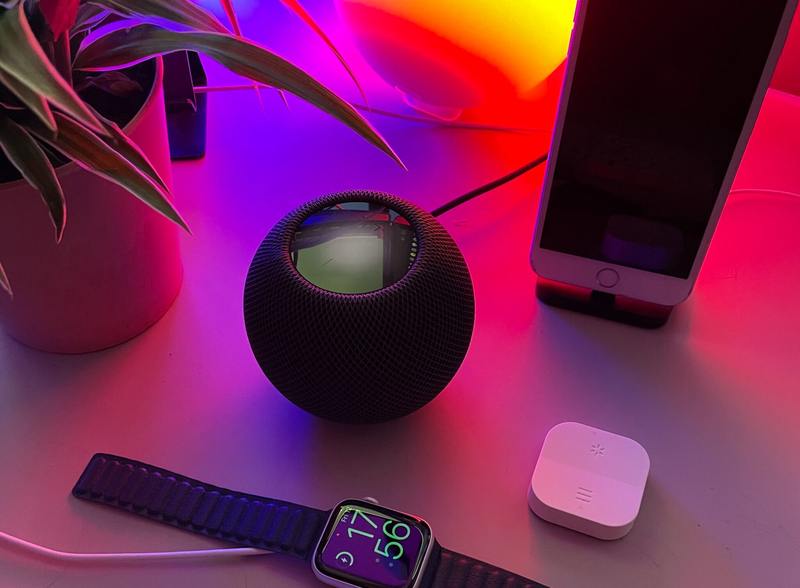
如果您经常使用新的 HomePod Mini,您可能已经注意到当 iPhone 在附近时它会开始振动并弹出通知。一些将 HomePod 放在办公桌上的用户可能不希望这样做,但这实际上只是一个方便的功能,如果您决定不想要这些接近通知,可以将其禁用。
从 iOS 14.4 开始,Apple 为 HomePod Mini 添加了 Handoff 功能,该功能允许支持超宽带 (U1) 的 iPhone 在距离很近时将音频传输到智能扬声器。虽然这是一个非常不错的功能,但您可能会发现当您的 iPhone 放在桌子上靠近它时会开始随机振动。根据您的 HomePod 所在的位置,这可能是不受欢迎的或有问题的。
这是否足以让您完全关闭该功能?别担心,我们将向您展示如何关闭 iPhone 上的 HomePod Mini 接近通知和振动。
如何关闭 iPhone 上的 HomePod 接近通知和振动
将 iPhone 靠近 HomePod 时产生的近距离振动可以通过关闭 iPhone 上的“接力”功能来禁用。这是您需要做的:
- 前往 iPhone 或 iPad 上的设置。

- 在设置菜单中,向下滚动并点击“常规”开始。
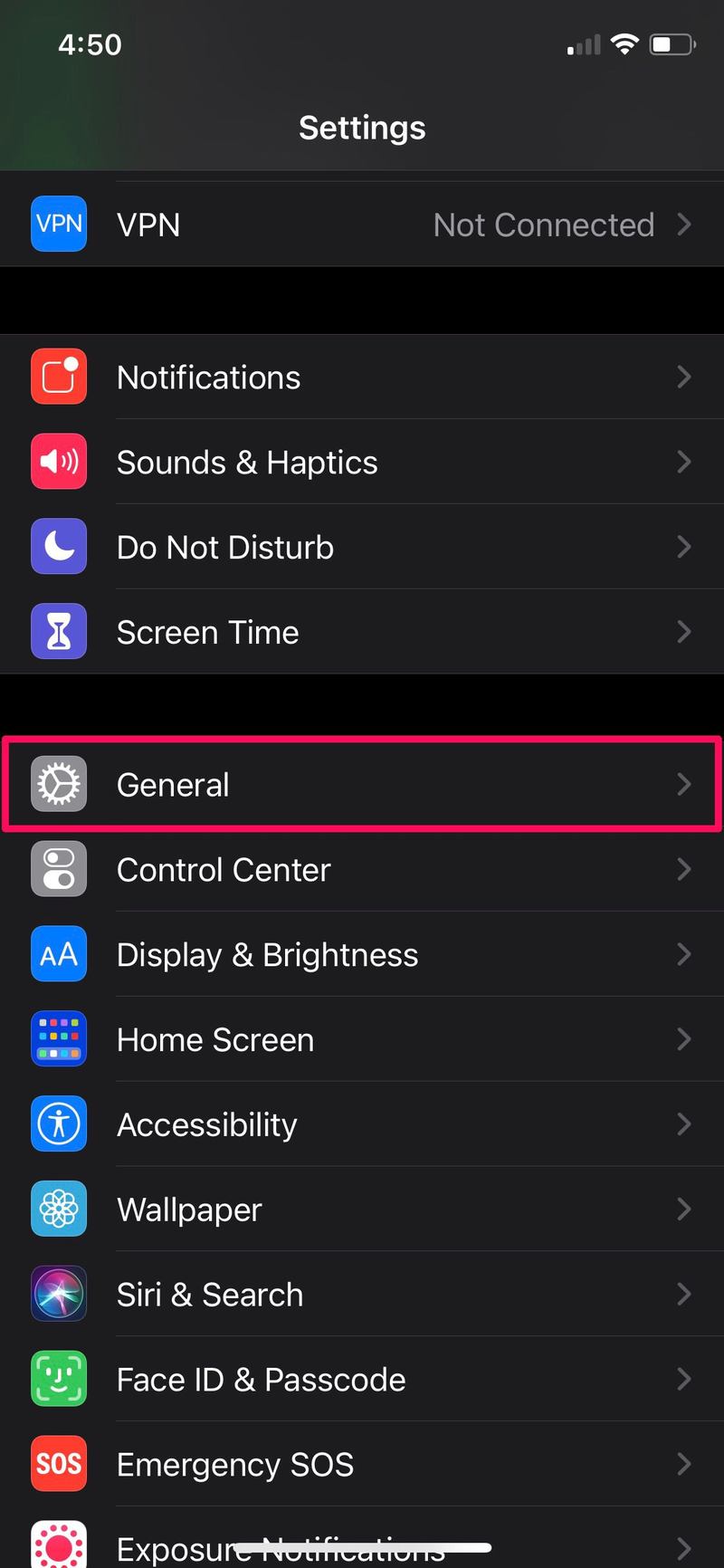
- 接下来,选择位于 AirDrop 下方的“AirPlay & Handoff”设置,如下面的屏幕截图所示。
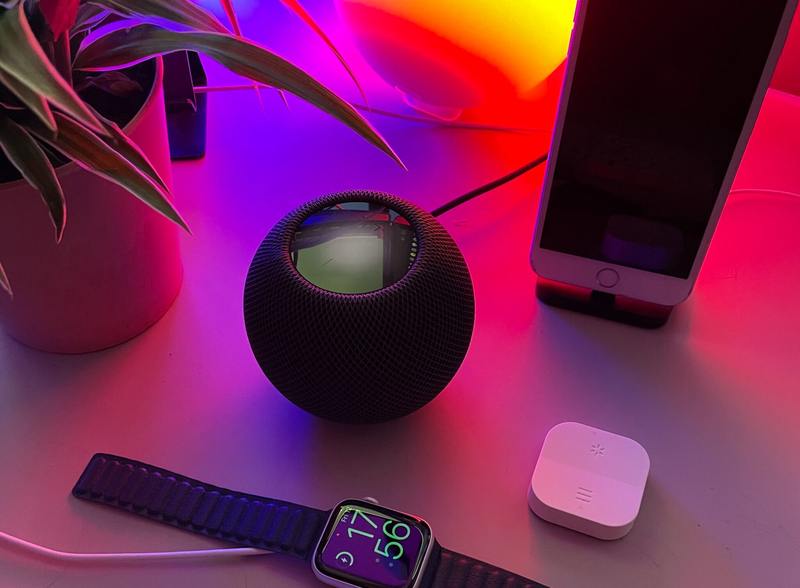
- 在这里,您会找到“转移到 HomePod”选项。只需将开关设置为关闭即可。
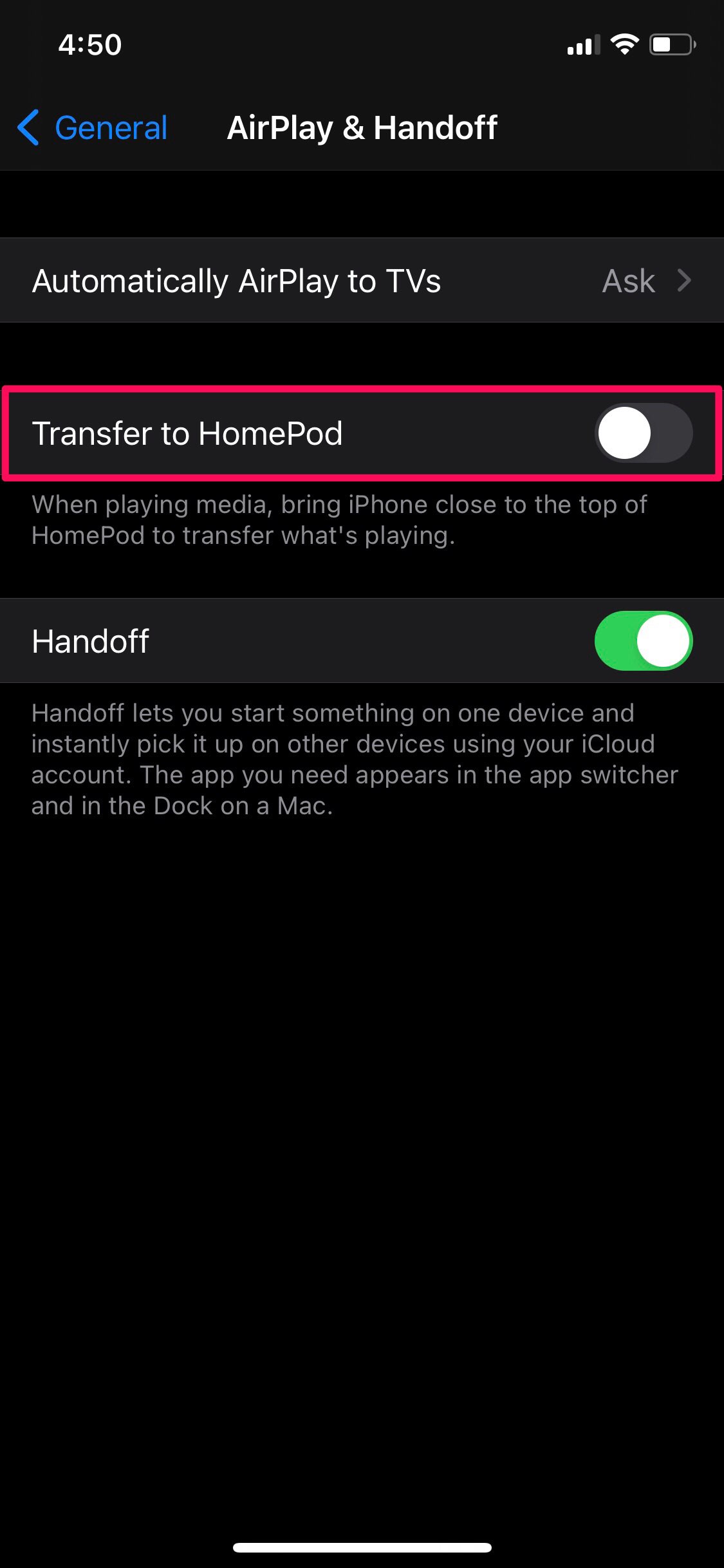
这几乎就是停止所有振动和通知所需要做的全部工作。
从现在开始,当您将 iPhone 靠近 HomePod Mini 时,它不会振动或弹出任何通知。但是,请记住,您将无法再使用此方法将音频从 iPhone 传输到 HomePod。相反,您需要使用 AirPlay 方法来完成此操作。
截至目前,只有最现代的 iPhone 机型(包括 iPhone 11、iPhone 12 和更好的机型)才装有导致接近振动的 U1 芯片。当然,即将推出的 iPhone 也可能采用 U1 芯片。但是,即使您使用的是旧款 iPhone,您也可以关闭此功能以确保标准传输通知不会显示在您的屏幕上。
HomePod 非常棒,如果您是智能扬声器的新手,请不要错过其他 HomePod 提示和技巧。
当您的 iPhone 靠近您的 HomePod 时,您是否禁用了切换功能并阻止了它自动振动?您的 HomePod 位于何处?你认为 Apple 可以改进 HomePod Mini 的切换工作方式吗?请随时分享您的经验并在评论中留下您的宝贵反馈。
